Набор красивых обоев для iPhone X, обои для iPhone X всех жанров

Скачать красивые обои для iPhone X всех жанров. Обновите свой iPhone с множеством стильных обоев и виджетов iOS 14.
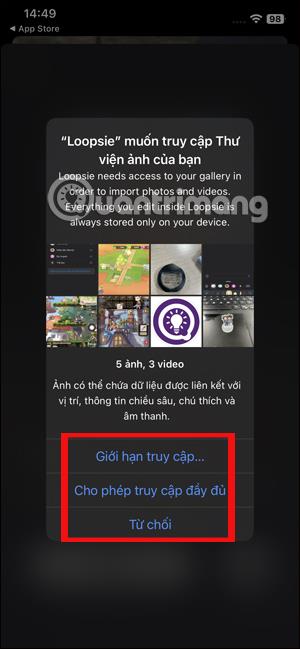
В iOS 17 разрешения приложений были расширены для доступа к фотоальбомам на устройстве, что позволяет вам использовать любые изображения и видео по своему усмотрению. Раньше, начиная с iOS 17 и более ранних версий, когда приложениям требовался доступ к альбомам, у них была возможность выбрать только «Запретить» и «Разрешить полный доступ». Благодаря новой опции в iOS 17 пользователям стало проще ограничить доступ к фотоальбомам на iPhone. В статье ниже вы узнаете, как ограничить доступ к фотоальбомам на iPhone.
Инструкция по ограничению доступа к фотоальбомам iPhone
Когда вы впервые устанавливаете приложение, необходимое для доступа к фотоальбому на телефоне, нам будет предложена дополнительная опция «Ограничить доступ». Нажмите, чтобы ограничить доступ к фотоальбому приложения.
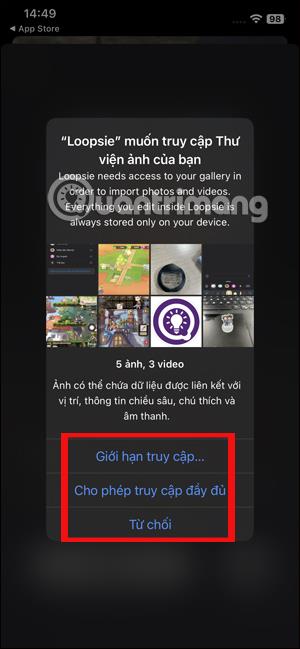
Для установленных приложений вы сможете настроить их в Настройках.
Шаг 1:
В интерфейсе вашего телефона нажмите «Настройки». Далее вы находите приложение, в котором хотите настроить доступ к альбому на телефоне.
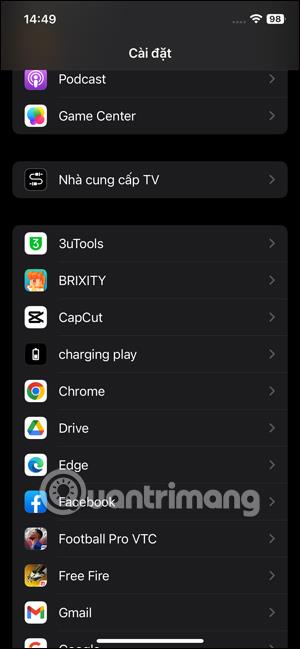
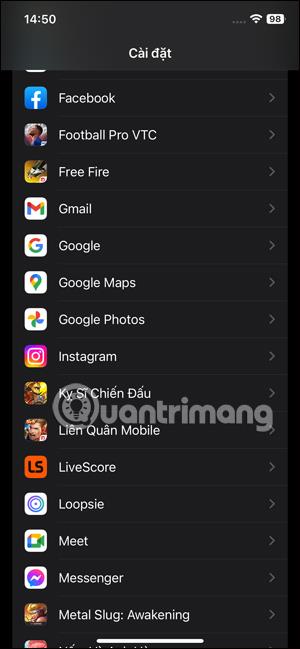
Шаг 2:
В интерфейсе настройки прав доступа для приложения нажмите «Фото» , чтобы настроить их еще раз. Теперь вы увидите 3 варианта доступа к альбому приложения, которые мы можем настроить.
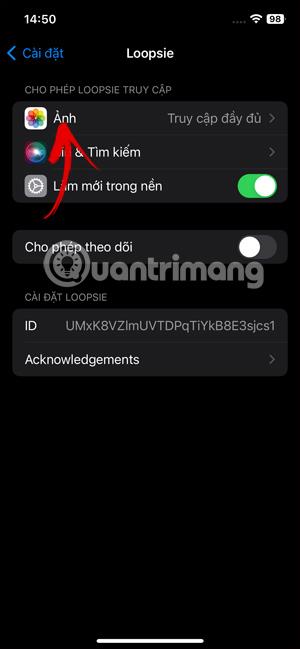

Шаг 3:
Если вы нажмете «Ограниченный доступ», вы сможете выбрать, к каким фотографиям и видео будет иметь доступ приложение . Мы нажимаем на фотографии и видео, а затем нажимаем «Готово», чтобы сохранить.
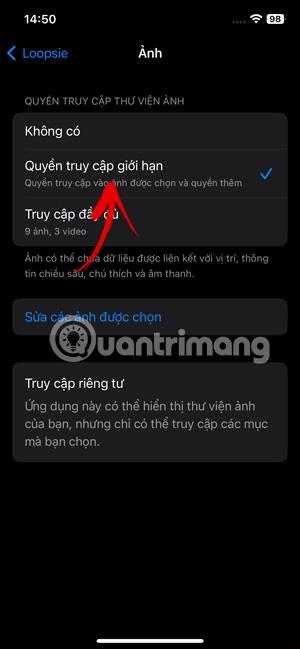
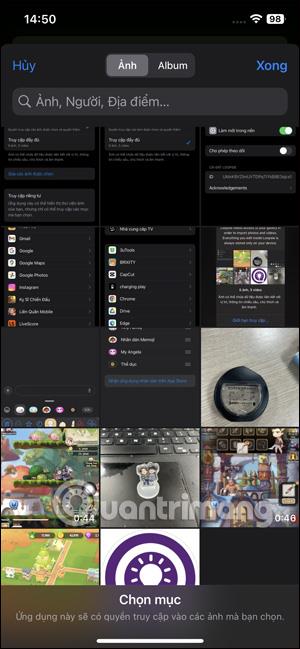
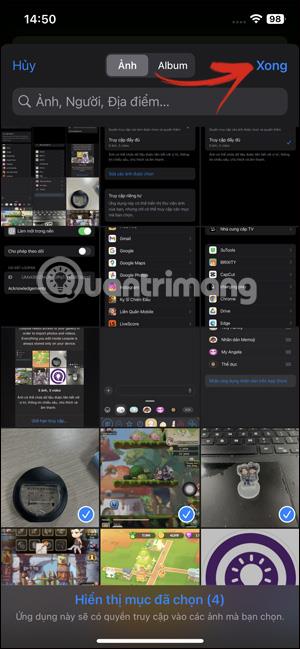
Шаг 4:
Таким образом, у вас ограниченный доступ к фотографиям и видео для использования приложением. При использовании фотографий на телефоне приложение будет использовать только выбранные вами изображения и видео.
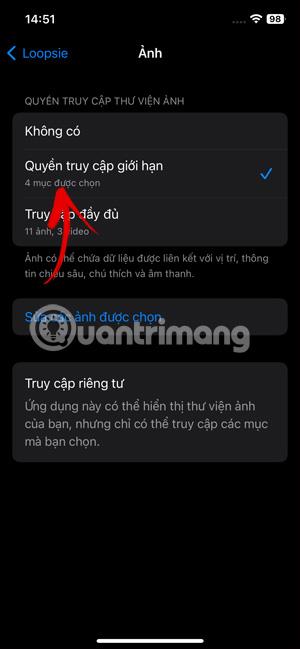
Кроме того, при желании вы также можете настроить другие права доступа для приложения.
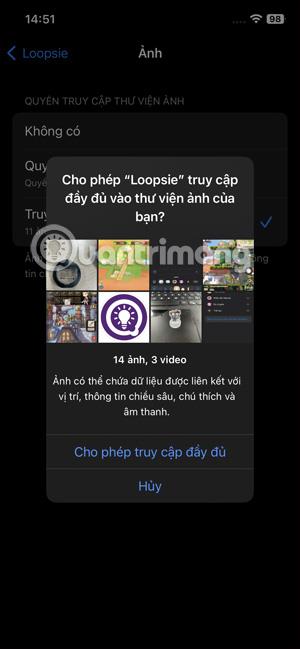
Видеоурок по ограничению доступа к альбомам на iPhone
Скачать красивые обои для iPhone X всех жанров. Обновите свой iPhone с множеством стильных обоев и виджетов iOS 14.
При обновлении до iOS 16 приложение «Почта» на iOS 16 будет обновлено с возможностью отзыва писем, отправленных в выбранное время.
iOS 16 предлагает множество функций для настройки экрана блокировки iPhone. А изображение на экране блокировки iPhone также имеет возможность напрямую обрезать изображение, регулируя область изображения по своему усмотрению.
Вы успешно взломали свой iPhone? Поздравляем, самый трудный этап позади. Теперь вы можете начать установку и использовать несколько настроек, чтобы использовать свой iPhone как никогда раньше.
Для тех, кто знаком с кнопкой «Домой» на предыдущих версиях iPhone, возможно, переключение на экран от края до края будет немного запутанным. Вот как использовать iPhone без кнопки «Домой».
Первые iPhone 12 попали в руки пользователей, принеся с собой ряд различных изменений по сравнению с прошлогодней серией iPhone 11. Однако есть еще несколько небольших (но чрезвычайно полезных) функций Android, которые еще не появились в iPhone 12.
Хотя этот стилус имеет простой внешний вид, он обладает множеством функций и удобством в сочетании с iPad.
Passkeys стремится исключить использование паролей в Интернете. Хотя это может показаться интересным, функция Apple Passkeys имеет свои плюсы и минусы.
Приложение «Файлы» на iPhone — это эффективное приложение для управления файлами с полным набором базовых функций. В статье ниже вы узнаете, как создать новую папку в «Файлах» на iPhone.
Оказывается, iOS 14 не является непосредственной причиной перегрева и разряда батареи iPhone.








